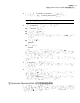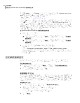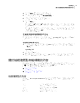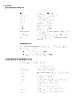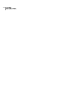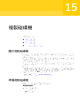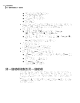Users Guide
3
在用戶端電腦上的 Symantec pcAnywhere 中設定遠端連線項目。
如需詳細資訊,請參閱
「
Symantec pcAnywhere
安裝操作指南」
。
附註:您不需要選擇連線時自動登入主機。
4
當您在 pcAnywhere 中設定連線時,請執行下列動作:
■ 選取 TCP/IP 作為連線類型。
■ 指定被控端電腦的 IP 位址。
■ 選擇連線時自動登入主機。
如果您未輸入登入資訊,則在您連線到精簡型被控端時,系統會提示您輸
入此資訊。
■ 輸入下列登入名稱:
symantec
■ 輸入下列密碼:
recover
若嘗試使用任何不正確的架構設定進行連線,精簡型被控端就會關閉。
為了防範未經授權的使用者竄改您的設定,或在未經您許可的情況下試圖啟動
階段作業,請為您的遠端連線項目設定密碼。
此可用選項位於「遠端內容」視窗的「保護項目」標籤上。精簡型被控端不支
援加密。
5
在 pcAnywhere 中,啟動遠端控制階段作業。
如果嘗試連線失敗,則必須先在被控端電腦上重新啟動精簡型被控端,然後才
能再次嘗試連線。
6
在被控端電腦上遠端執行必要工作。
遠端控制階段作業會在下列情況下結束:精簡型被控端關閉、精簡型被控端電
腦重新啟動,或是遠端控制階段作業結束時。
被控端電腦啟動 Windows 後,用戶端電腦就可以在電腦上部署精簡型被控端
並與其連線,以驗證復原環境中執行的工作是否成功。
從 Symantec Recovery Disk 內對應網路磁碟機
如果您在啟動復原環境之後啟動網路服務,就可以對應網路磁碟機。這樣做可讓您
瀏覽至該磁碟機,並且選取要還原的復原點。或者,如果從復原環境建立備份,您
可以選取網路位置上的目的地。
173復原電腦
關於在 Symantec Recovery Disk 中使用網路工具